Ο Home Media Server (HMS, Home Media Server) χρησιμοποιείται ως διακομιστής DLNA για την προβολή περιεχομένου και την ακρόαση μουσικής από υπολογιστή και φορητό υπολογιστή σε τηλεόραση. Ο Home Media Server είναι ο βέλτιστος κατάλληλος για αυτούς τους σκοπούς και έχει διάφορες χρήσιμες ρυθμίσεις.
- Τι είναι το DLNA;
- Εγκατάσταση του Home Media Server (HMS)
- Γενική ρύθμιση του HMS (home media server) ως διακομιστή DLNA
- Σύνδεση και προβολή περιεχομένου πολυμέσων
- Προβολή με LG TV ως παράδειγμα
- Ρύθμιση διακομιστή οικιακών πολυμέσων στο παράδειγμα μιας τηλεόρασης SONY Bravia
- Πιθανά προβλήματα (λάθη) κατά τη ρύθμιση και χρήση του HMS και η επίλυσή τους
Τι είναι το DLNA;
Στην αγγλική μετάφραση Digital Living Network Alliance (DLNA) – ορισμένα πρότυπα, χάρη στα οποία συμβατές συσκευές μπορούν να μεταδίδουν και να λαμβάνουν διάφορα περιεχόμενα πολυμέσων μέσω ενός οικιακού δικτύου και να το εμφανίζουν σε πραγματικό χρόνο χρησιμοποιώντας ενσύρματα και ασύρματα κανάλια. Χάρη σε αυτή την τεχνολογία, οικιακούς υπολογιστές, κινητά τηλέφωνα, ηλεκτρονικά είδη ευρείας κατανάλωσης, φορητοί υπολογιστές συνδυάζονται σε ένα ενιαίο ψηφιακό δίκτυο. Όταν χρησιμοποιείτε συσκευές που υποστηρίζουν πιστοποίηση DLNA, διαμορφώνονται αυτόματα και δικτυώνονται με τους χρήστες.
Χάρη στη συσκευή εκπομπής (διακομιστής), οι πληροφορίες μεταδίδονται στην τηλεόραση. Ένας υπολογιστής, τηλέφωνο, κάμερα, κάμερα μπορούν να λειτουργήσουν ως διακομιστής. Η παρουσία υποστήριξης DLNA μπορεί να σημαίνει ότι η συσκευή μπορεί να λάβει βίντεο.
Ένα τέτοιο ενσύρματο ή ασύρματο δίκτυο έχει τα δικά του πλεονεκτήματα:
- Η δυνατότητα άμεσης πρόσβασης σε υλικά που βρίσκονται σε όλες τις οικιακές συσκευές του χρήστη. Η παρακολούθηση ταινίας ή φωτογραφίας είναι δυνατή αμέσως μετά τη λήψη, μπορείτε να ακούσετε μουσική στο μουσικό κέντρο στην υψηλότερη ποιότητα.
- Για ασύρματη σύνδεση, δεν χρειάζεται να ανοίξετε τρύπες σε τοίχους και πόρτες.
- Με ασύρματη σύνδεση μέσω Wi-Fi, είναι δυνατή η λήψη ολόκληρων αρχείων στις επιθυμητές συσκευές για περαιτέρω προβολή.
Τα μειονεκτήματα του DLNA περιλαμβάνουν:
- Για να κάνετε μια ενσύρματη σύνδεση (για παράδειγμα, μέσω τοίχων από οπλισμένο σκυρόδεμα που εμποδίζουν το ραδιοσήμα), είναι απαραίτητο να ανοίξετε τρύπες στους τοίχους και τις πόρτες, οι οποίες θα επηρεάσουν αρνητικά το εσωτερικό.
- Η ασύρματη σύνδεση επηρεάζεται σημαντικά από διάφορα εμπόδια με τη μορφή χαλύβδινων οπλισμών ή χοντρών τοίχων από σκυρόδεμα (τούβλα).
- Όπως και με το Διαδίκτυο, υπάρχει πιθανότητα να καθυστερήσει ένα αρχείο ροής εάν είναι πολύ μεγάλο ή εάν η ταχύτητα σύνδεσης δεν είναι αρκετά γρήγορη.
- Η χρήση ενός αδύναμου δρομολογητή μπορεί να επηρεάσει την ταχύτητα και την ποιότητα της μεταφοράς δεδομένων.
- Δεν είναι δυνατή η αναπαραγωγή όλων των τύπων αρχείων και η μετάδοση βίντεο HD μπορεί να είναι χαμηλότερης ποιότητας.
Εγκατάσταση του Home Media Server (HMS)
Η εγκατάσταση του HMS (Home Media Server) πραγματοποιείται με την ακόλουθη σειρά:
- Πραγματοποιήστε λήψη του προγράμματος εγκατάστασης διακομιστή οικιακών μέσων, κατά προτίμηση από τον επίσημο ιστότοπο .
- Εκτελέστε το πρόγραμμα εγκατάστασης. Στο παράθυρο, σας ζητείται να επιλέξετε έναν κατάλογο στον οποίο θα αποσυμπιεστούν τα αρχεία εγκατάστασης. Πρέπει να επιλέξετε έναν κατάλογο και να πατήσετε το κουμπί “Εκτέλεση”.

- Αφού ολοκληρωθεί η αποσυσκευασία, θα ξεκινήσει αυτόματα η εγκατάσταση του προγράμματος. Υπάρχουν διάφορες ρυθμίσεις εδώ. Σε αυτό το παράθυρο, πρέπει να επιλέξετε τον κατάλογο για την εγκατάσταση του προγράμματος Home Media Server (HMS) και την “Ομάδα Προγραμμάτων” (ο φάκελος στο μενού “Έναρξη”).
- Αφού επιλεγεί ο φάκελος εγκατάστασης, πρέπει να ελέγξετε τη “Δημιουργία συντόμευσης για την εκκίνηση του προγράμματος στην επιφάνεια εργασίας”, εάν είναι απαραίτητο, και να πατήσετε το κουμπί “Εγκατάσταση”.

- Στο τέλος της εγκατάστασης, η οποία δεν διαρκεί περισσότερο από ένα λεπτό (ανάλογα με το υλικό), θα σας ζητηθεί αμέσως να ξεκινήσετε το HMS. Η διαδικασία εγκατάστασης έχει ολοκληρωθεί.

Αφού ολοκληρωθεί η εγκατάσταση, είναι προτιμότερο να διαγράψετε τα αρχεία αποσυσκευασίας με μη αυτόματο τρόπο, γιατί δεν διαγράφονται αυτόματα.
Γενική ρύθμιση του HMS (home media server) ως διακομιστή DLNA
Ο εγκατεστημένος διακομιστής DLNA κατά την εκκίνηση θα ζητήσει από τον χρήστη να συνεχίσει τη διαδικασία διαμόρφωσης:
- Στην πρώτη εκκίνηση, θα εμφανιστεί ένα παράθυρο με τις αρχικές ρυθμίσεις. Θα σας ζητήσει να επιλέξετε μια συσκευή για μετάδοση περιεχομένου πολυμέσων. Η προτεινόμενη λίστα θα περιλαμβάνει πολλά πρότυπα με συσκευές. Εάν δεν βρέθηκε η δική σας ή παρόμοια συσκευή, τότε θα πρέπει να σταματήσετε στην τυπική συσκευή DLNA. Έχοντας κάνει μια επιλογή, πρέπει να προχωρήσετε στο επόμενο βήμα.

- Επιλέξτε φακέλους από τους οποίους θα λαμβάνετε περιεχόμενο πολυμέσων. Η επιλογή φακέλων με περιεχόμενο πολυμέσων μπορεί να γίνει σε αυτό το στάδιο ή να προστεθεί αργότερα. Αφού επιλέξετε τους φακέλους, πρέπει να κάνετε κλικ στο κουμπί “Τέλος”.

- Αφού κάνετε τις αρχικές ρυθμίσεις, θα σας ζητηθεί να δημιουργήσετε ένα αντίγραφο ασφαλείας με ρυθμίσεις, προσωρινή μνήμη εικόνων και βάση δεδομένων. Θα σας ζητηθεί επίσης να ρυθμίσετε ένα αυτόματο πρόγραμμα δημιουργίας αντιγράφων ασφαλείας. Στη συνέχεια πατιέται το κουμπί “Κλείσιμο”.

- Θα εμφανιστεί το κύριο παράθυρο του προγράμματος. Εδώ αξίζει να δώσετε προσοχή σε ορισμένες σημαντικές ρυθμίσεις. Στην αριστερή πλευρά, θα παρατίθενται οι τύποι ρυθμίσεων και στη δεξιά πλευρά, υπάρχουν ενότητες με συγκεκριμένες ρυθμίσεις.
- Στην αριστερή πλευρά, πρέπει να μεταβείτε σε πρόσθετες ρυθμίσεις και να ρυθμίσετε την αυτόματη φόρτωση του διακομιστή DLNA με τον υπολογιστή ενεργοποιημένο. Για το σκοπό αυτό, πρέπει να επιλέξετε το δεύτερο και το τρίτο σημείο.

- Στη συνέχεια, πρέπει να μεταβείτε στην καρτέλα “Διακομιστής” και να καθορίσετε τον διακομιστή DLNA σας όπως θα είναι στο δίκτυο.

- Αφού αλλάξετε το όνομα, πρέπει να επιστρέψετε στην προσθήκη φακέλων (εάν αυτό δεν έχει γίνει πριν ή κατά την προσθήκη άλλων φακέλων). Για να το κάνετε αυτό, κάντε κλικ στο κουμπί “Προσθήκη” και, στη συνέχεια, επιλέξτε το φάκελο που πρόκειται να προσθέσετε. Στη συνέχεια, πρέπει να εκτελέσετε τη “Σάρωση” του για να λάβετε αρχεία από φακέλους στον διακομιστή.

- Εάν οι ενέργειες εκτελούνται σωστά, μια λίστα με αυτά τα αρχεία θα βρίσκεται στη δεξιά πλευρά της οθόνης. Εάν αυτή η λίστα περιέχει τα απαραίτητα αρχεία, το μόνο που μένει είναι να ξεκινήσετε και να αρχίσετε να χρησιμοποιείτε το πρόγραμμα. Για να το κάνετε αυτό, πατήστε το κουμπί “Έναρξη”.

- Στην περίπτωση του ενεργοποιημένου “Windows Firewall”, θα ζητηθεί από το σύστημα να επιτρέψει την πρόσβαση στο δίκτυο. Θα πρέπει να επιλέξετε σε ποια δίκτυα θα επιτρέπεται η πρόσβαση και να κάνετε κλικ στο κουμπί “Να επιτρέπεται η πρόσβαση”.

https://youtu.be/WI2mqYybFhA
Σύνδεση και προβολή περιεχομένου πολυμέσων
Μετά την έναρξη του προγράμματος, ενεργοποιήστε την τηλεόραση. Όταν συνδεθεί σωστά, θα βρίσκεται στον “Home Media Server”.
Προβολή με LG TV ως παράδειγμα
Για παράδειγμα, παρουσιάζεται μια παραλλαγή της λειτουργίας του δέκτη τηλεόρασης LG LN655V με διακομιστή DLNA. Στο κύριο μενού της Smart TV, πρέπει να μεταβείτε στο στοιχείο
LG SmartShare . Πρώτη σύνδεση:
- Όταν συνδέετε τη μονάδα σε τηλεόραση για πρώτη φορά, ανατρέξτε στον “Οδηγό σύνδεσης” που βρίσκεται στην κάτω δεξιά γωνία.

- Στη συνέχεια, πρέπει να μεταβείτε στην καρτέλα “Σύνδεση υπολογιστή” και να κάνετε κλικ στο “Επόμενο”.

- Στη συνέχεια, θα υπάρχουν δύο ακόμη παράθυρα, όπου πρέπει επίσης να επιλέξετε “Επόμενο”. Εάν δεν οριστεί τίποτα αυτόματα στο παράθυρο επιλογής διεύθυνσης IP, επιλέξτε το οικιακό σας δίκτυο (ενσύρματο ή ασύρματο, ανάλογα με τον τρόπο σύνδεσης της τηλεόρασης).

- Στο τέταρτο πάτημα, ο υπολογιστής του ιδιοκτήτη θα πρέπει να είναι ορατός. Εάν δεν υπάρχει, πρέπει να κάνετε επανεκκίνηση του διακομιστή.

Μετά την αρχική σύνδεση, η συσκευή θα εμφανιστεί στο τέλος του LG SmartShare “Συνδεδεμένες συσκευές”. Εάν δεν υπάρχει, πρέπει να επανεκκινήσετε τον διακομιστή στον υπολογιστή. Για παράδειγμα, για ταινίες, επιλέγεται ο φάκελος “Ταινίες” και, στη συνέχεια, “Κατάλογοι πόρων πολυμέσων”. Θα εμφανιστεί μια λίστα φακέλων που έχουν προστεθεί στις ρυθμίσεις HMS. Μπορείτε να χρησιμοποιήσετε οποιοδήποτε φάκελο για να ξεκινήσετε την ταινία.
Θα εμφανιστεί μια λίστα φακέλων που έχουν προστεθεί στις ρυθμίσεις HMS. Μπορείτε να χρησιμοποιήσετε οποιοδήποτε φάκελο για να ξεκινήσετε την ταινία.
Ρύθμιση διακομιστή οικιακών πολυμέσων στο παράδειγμα μιας τηλεόρασης SONY Bravia
Σε αυτή την περίπτωση χρησιμοποιήθηκε τηλεόραση KDL-46XBR9. Αλγόριθμος δράσης:
- Το πρόγραμμα Home Media Server εγκαθίσταται και εκκινείται στον υπολογιστή. Για να μεταβείτε στις ρυθμίσεις, χρησιμοποιήστε το αντίστοιχο πλήκτρο.
- Στη δεξιά πλευρά μπορείτε να δείτε το κουμπί “Προσθήκη”. Επιπλέον, είναι δυνατή η επιλογή ενός αρχείου για σάρωση κατά την έναρξη του προγράμματος. Η σάρωση είναι απαραίτητη εάν ο χρήστης έχει αλλάξει τα περιεχόμενα αυτού του καταλόγου. Ο πράσινος κύκλος δείχνει τη σάρωση.

- Στη συνέχεια, πρέπει να κάνετε κλικ στο κουμπί με τους τύπους αρχείων στη δεξιά πλευρά. Δεν είναι δυνατή η αναπαραγωγή αρχείων βίντεο PAL σε ορισμένες τηλεοράσεις. Πρέπει να εισαχθεί “NTSC” για να ενεργοποιηθεί η αναγνώριση περιεχομένου (π.χ. MPEG-PS_PAL_NTSC για avi).
- Για το κοντέινερ mkv, θα πρέπει να επιλέξετε transcoding (Core AVC). Στο DLNA, πρέπει να γράψετε MPEG-PS_PAL ή MPEG-PS_NTSC (ανάλογα με την τηλεόραση).

- Στη συνέχεια, πρέπει να μεταβείτε στις “Κατηγορίες” και, στη συνέχεια, να επιλέξετε “Συσκευή”. Εκεί πρέπει να επιλέξετε τον τύπο και την ανάλυση της τηλεόρασης. Επιλέξτε DLNA1 ή DLNA1.5. Ποια έκδοση υποστηρίζεται, μπορείτε να μάθετε στις οδηγίες ή επισκεπτόμενοι τον επίσημο ιστότοπο.

- Ρυθμίστε την πρόσβαση στο Web στον διακομιστή, για τον οποίο πρέπει να μεταβείτε στο επόμενο στοιχείο των κατηγοριών.
- Πρέπει να προσθέσετε την τηλεόρασή σας στις συσκευές-πελάτες. Όταν κάνετε κλικ στο εικονίδιο με ένα σωσίβιο, το πρόγραμμα θα καθορίσει αυτόματα το όνομα του υπολογιστή και θα προστεθεί στην ενότητα “Διακομιστής”, στο πεδίο “Όνομα”. Για να προσδιορίσετε συσκευές στο δίκτυο που υποστηρίζουν την τεχνολογία DLNA, πρέπει να χρησιμοποιήσετε την “Αναζήτηση”. Πρέπει να βεβαιωθείτε ότι η τηλεόραση είναι ενεργοποιημένη και συνδεδεμένη σε ασύρματα ή ενσύρματα δίκτυα. Μετά τη σάρωση του δικτύου, το πρόγραμμα θα προσθέσει πελάτες δικτύου (τηλεόραση και υπολογιστής).

- Πρέπει να μεταβείτε στις μεμονωμένες ρυθμίσεις της τηλεόρασης και να εισαγάγετε τα παραπάνω δεδομένα για ρύθμιση.

- Το κλειδί με “Τύποι αρχείων” θα σας μεταφέρει στις ρυθμίσεις εγγραφής για τις προτεινόμενες διορθώσεις.

- Θα πρέπει να επιστρέψετε στο κύριο παράθυρο ρυθμίσεων και να μεταβείτε στο στοιχείο της κατηγορίας “Transcoder”. Στην ενότητα “Μορφή αρχείου”, πρέπει να καθορίσετε “MPEG (DVD)”. Στην ενότητα “Βίντεο”, επιλέξτε συμπίεση MPEG2, ποιότητα 6000000. Στην ενότητα “Ήχος”, επιλέξτε AC3, 448000, “Μέγεθος καρέ” – 1280×720, 16:9. Αλλαγή του αρχικού μεγέθους πλαισίου – πάντα. Βάλτε ένα σημάδι στο “Complement color to size frame” και σε όλα τα πλαίσια στην κάτω λίστα.

- Μεταβείτε στην κάτω καρτέλα “Κωδικοποιητές, πλαίσιο”. Στο στοιχείο “Ήχος – Πρωτότυπο κομμάτι ήχου, εάν η συμπίεση είναι ίδια”, αν καταργήσετε την επιλογή αυτού του πλαισίου, μπορείτε να εξαλείψετε την απώλεια του ρωσικού κομματιού κατά την αναπαραγωγή βίντεο.

- Στη συνέχεια, μεταβείτε στην καρτέλα με υπότιτλους. Εδώ μπορείτε να προσαρμόσετε το στυλ εικόνας υπότιτλων σύμφωνα με τις δικές σας προτιμήσεις και άλλες παραμέτρους που είναι απαραίτητες για τη βέλτιστη εμφάνιση τους.

- Στην τελική κατηγορία “Για προχωρημένους”, επιλέξτε το πλαίσιο “Εγκατάσταση της υπηρεσίας Windows Home Media Server (UPnP)”. Αυτό θα διευκολύνει την αυτόματη φόρτωση του προγράμματος κατά την ενεργοποίηση του υπολογιστή ως υπηρεσία.

Πιθανά προβλήματα (λάθη) κατά τη ρύθμιση και χρήση του HMS και η επίλυσή τους
Πιθανά προβλήματα κατά τη ρύθμιση του Home Media Server ως διακομιστή DLNA περιλαμβάνουν τα ακόλουθα:
- Ο διακομιστής βρέθηκε αλλά δεν ανοίγει σε συσκευές πολυμέσων . Η πραγματοποίηση ρυθμίσεων στον “Home Media Server (UPnP)” θα βοηθήσει στην εξάλειψη αυτής της ταλαιπωρίας. Ρύθμιση των ρυθμίσεων στη “Συσκευή” (καθορίστε την παλιά και τη νέα έκδοση του μοντέλου): “Υπηρεσία εξουσιοδότησης” – “Ρωσικά ονόματα των κύριων φακέλων” – στην ενότητα “Διακομιστής”, καθορίστε τη μόνιμη θύρα (από 1024 έως 65535 ).
- Παρουσιάζονται σφάλματα, σταματήστε, επιβραδύνετε κατά την αναπαραγωγή . Πρέπει να επιλέξετε “Transcode” για μικρότερο μέγεθος καρέ και ποιότητα περιεχομένου βίντεο, μετά να σταματήσετε να παρακολουθείτε την ταινία, ώστε να δημιουργηθεί επαρκής ποσότητα του διακωδικοποιημένου αρχείου και να ορίσετε την αποθήκευση των προσωρινών αρχείων μετακωδικοποίησης σε δίσκο διαφορετικό από αυτόν που χρησιμοποιείται για το αρχείο ανταλλαγής. Πρέπει επίσης να βελτιστοποιήσετε το σύστημα ως σύνολο (κατακερματισμός δίσκου, λίστα προγραμμάτων που φορτώνονται αυτόματα).
- Σε ορισμένες περιπτώσεις, μπορεί να εμφανιστεί μια επιγραφή στην οθόνη ότι ο τύπος αρχείου δεν υποστηρίζεται . Μετά από δύο ή τρεις επανεκκινήσεις, όλα πρέπει να διορθωθούν.
Η τεχνολογία DLNA διευκολύνει τη μεταφορά αρχείων μεταξύ συσκευών που είναι συνδεδεμένες στο Διαδίκτυο. Η διαδικασία ρύθμισης του Home Media Server ως διακομιστή DLNA είναι απλή, το κύριο πράγμα είναι να ακολουθήσετε ακριβώς τις οδηγίες βήμα προς βήμα στο άρθρο.







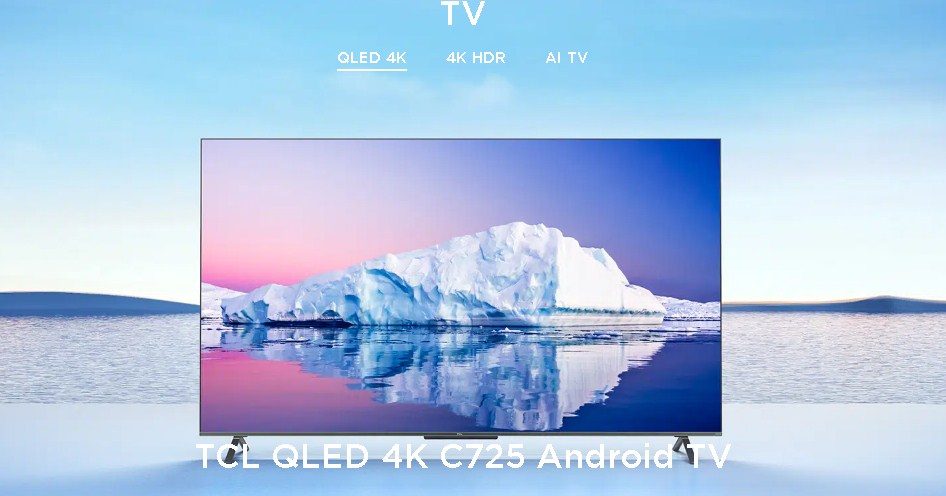
Согласен с выводом автора статьи: да, действительно, технология DLNA – несложная, и процесс установки и настройки Home Media Server тоже несложен. Но… моя личная практика установки подобных программ показывает, что вся простота и схематичность их установки наталкивается на такое явление, как индивидуальность каждого отдельного компьютера и телевизора. Я не помню случая, чтобы установка прошла нормально – постоянно по ходу приходится устранять глюки и находить индивидуальные решения для каждого компьютера. В принципе, для специалиста это несложно – но вот простой пользователь никогда не справится с этой задачей. Поэтому мой вам совет: если вы – обычный пользователь, простой телезритель, который просто-напросто хочет расширить возможности своего телека, то не мучьтесь, позовите специалиста – этим вы сэкономите массу времени и избавите себя от ненужной нервотрёпки!
Не так давно приобрел телевизор с функцией SMART. Долго мучился, чтоб настроить просмотр фильмов скачанных на компьютер с телевизора. Перебрал кучу сайтов, пока наткнулся на этот. Скачал Home Media Server, настроил, как описано выше в статье. С первого раза ничего не получилось. Оказывается невнимательно прочитал инструкцию по настройке. Исправил допущенные ошибки и все заработало. Так что если у кого то не получается, то скорее всего так же как и я, поторопились и что то пропустили. Будьте внимательнее.
Мы регулярно пользуемся этой функцией, муж скачивает ребенку мультики на ноутбук через шареман, а смотрим с телевизора, так как ноутбук обычно занят, на нем или я работаю, или муж. Я, честно говоря, не сразу разобралась, как это работает, так как с техникой не очень дружу, а супруг один раз объяснил, потом запсиховал, что ничего сложного тут нет. Стала искать в интернете, статью прочитала эту, вроде все понятно, зрительно информация лучше воспринимается.По инструкции сделала и все получилось 🙂
Перебрал кучу сайтов, пока наткнулся на этот. Скачал Home Media Server, настроил, как описано выше в статье. С первого раза ничего не получилось.
Я не помню случая, чтобы установка прошла нормально — постоянно по ходу приходится устранять глюки и находить индивидуальные решения для каждого компьютера.
По инструкцыи сделал и все получилось!! Спасибо большое!
Мне статья автора понравилась и сильно помогла. Тоже установил эту программу. У меня телевизор LG как раз с таким же сервером как и, в статье. Тоже никак не могли настроить телевизор. Прочитав данную статью, сделал так как там рассказано и всё стало нормально. Но не всё настроилось с первого раза. В этой статье весьма хорошо рассказано и приведены примеры, в которых показано как и что нужно делать. Здесь рассказано о таких вещах как: Подключение и просмотр медиаконтента, общая настройка HMS как DLNA сервера ,установка Home Media Server.